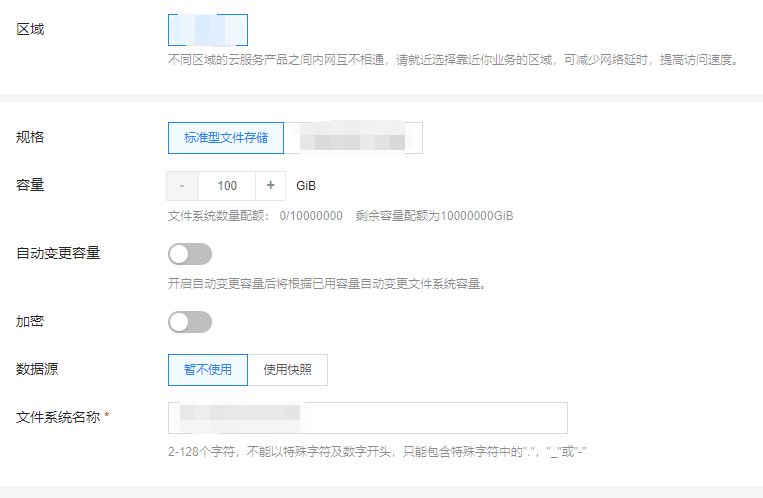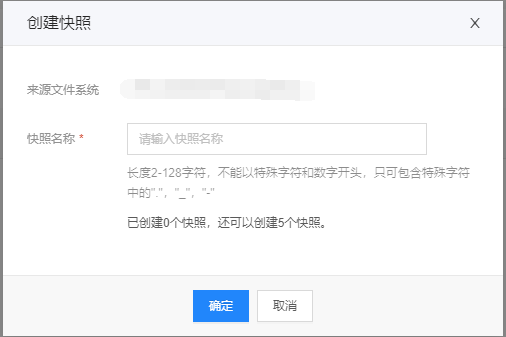基础管理
管理文件系统
开通文件系统
- 登录控制台。
- 点击 产品与服务 选择 文件存储 CFS,进入文件存储界面。
- 在左侧导航中点击 文件系统,在实例列表页面上,点击 购买文件系统,创建文件系统实例。
- 选择区域
不同区域的云服务产品之间内网互不相通,请就近选择靠近您业务的区域,可减少网络延时,提高访问速度。
- 选择文件存储规格,当前默认为文件存储
- 选择文件系统容量
容量范围为100 GiB -1 PiB(间隔单位10GiB),可以在创建后扩容或者缩容。
- 选择是否加密
选择密钥创建文件系统成功后,无法修改密钥或取消加密,非加密文件系统创建成功后无法再设置加密。具体加密信息详见秘钥管理服务
- 数据来源:可以选择暂不使用快照,也可以选择使用快照创建
如果选择创建加密文件系统,可以选择创建空的文件系统或选择使用所选密钥加密文件系统所创建的快照;如果选择创建不加密的文件系统,可以选择创建空的文件系统或选择非加密文件系统所创建的快照。此外,要求文件系统容量的80%不能小于快照大小,否则可能导致数据丢失。
- 填写文件系统名称
名称规范要求:2-128个字符,不能以特殊字符及数字开头,只能包含特殊字符中的".","_"或"-"
- 点击 立即购买,跳转到确认订单页面,确认信息无误,勾选用户协议,点击提交即文件系统购买成功。
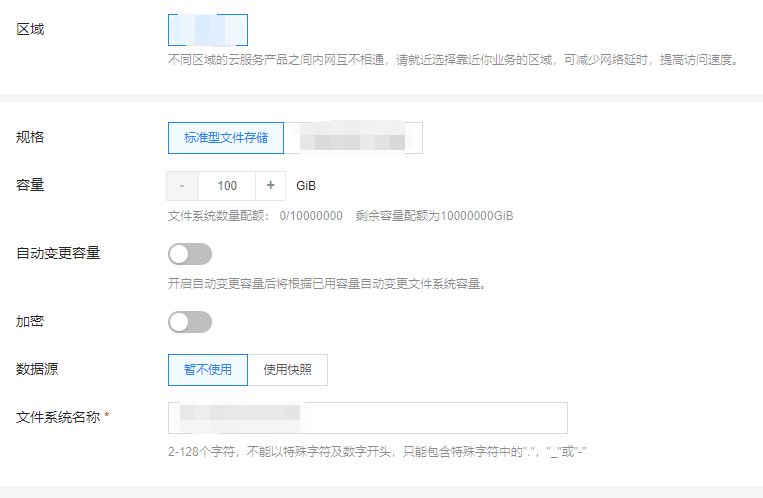
删除文件系统
- 登录控制台。
- 点击 产品与服务 选择 文件存储 CFS ,进入文件存储界面。
- 在左侧导航中点击 文件系统 ,在显示的列表中选择需要删除的文件系统,点击最右边的 更多 ,在下拉列表中点击 删除
存在挂载点、快照和弹性伸缩策略的文件系统都不允许删除。
管理挂载点
创建挂载点
- 登录控制台。
- 点击 产品与服务 选择 文件存储 CFS,进入文件存储界面。
- 在左侧导航中点击 文件系统 ,选择需要创建挂载点的文件系统,点击 管理挂载点,跳转到挂载点列表页。
- 点击 创建挂载点,在弹出的对话框中选择挂载点协议
通过挂载点挂载文件系统,请参考快速入门
删除挂载点
- 登录控制台。
- 点击 产品与服务 选择 文件存储 CFS,进入文件存储界面。
- 在左侧导航中点击 文件系统 ,选择需要删除挂载点的文件系统,点击 管理挂载点,跳转到挂载点列表页。
- 点击 删除,即可删除挂载点,删除后使用该挂载点挂载的云服务器将不能继续使用文件系统。
管理访问规则
创建访问规则
- 登录控制台。
- 点击 产品与服务 选择 文件存储 CFS,进入文件存储界面。
- 在左侧导航中点击 文件系统 ,选择需要创建挂载点的文件系统,点击 管理挂载点,跳转到挂载点列表页。
- 选择要创建访问规则的挂载点,点击下拉按钮,点击 创建访问规则:
- 选择 白名单类型
如果云服务器在 专有网络 类型的虚拟私有网络下,可以选择虚拟私有网络的白名单类型,该虚拟私有网络下所有云服务器均有文件系统的访问权限
如果云服务器在 经典网络 类型的虚拟私有网络下,可以选择IP地址类型的白名单,将云服务器的内网IP地址段填入白名单中,格式为X.X.X.X/X,例如192.168.0.0/16。如果特殊需求,请联系运维人员或提交工单。
使用访问规则允许云服务器挂载文件系统,请参考快速入门
删除访问规则
- 登录控制台。
- 点击 产品与服务 选择 文件存储 CFS,进入文件存储界面。
- 在左侧导航中点击 文件系统 ,选择需要删除访问规则的文件系统,点击 管理挂载点,跳转到挂载点列表页。
- 选择要删除的访问规则,点击 删除。
高级管理
管理快照
创建快照
- 登录控制台。
- 点击 产品与服务 选择 文件存储 CFS,进入文件存储界面。
- 在左侧导航中点击 文件系统 ,选择需要创建快照的文件系统,点击 管理快照,跳转到快照列表页。
- 点击 创建快照,输入快照名称, 每个文件系统最多创建5个快照。
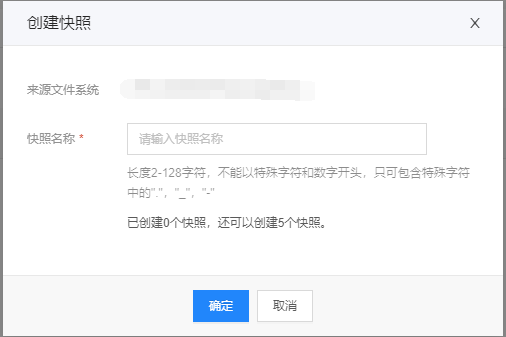
回滚文件系统
- 登录控制台。
- 点击 产品与服务 选择 文件存储 CFS,进入文件存储界面。
- 在左侧导航中点击 文件系统 ,选择需要回滚的文件系统,点击 管理快照,跳转到快照列表页。
- 快照回滚前,需要先对该文件系统进行停用操作,点击 停用文件系统,只有停用状态的文件系统才可以通过快照回滚,停用状态的文件系统不允许读写数据。
- 停用成功后,点击 回滚文件系统,回滚成功后,点击 启用文件系统,文件系统可以恢复正常读写
删除快照
- 登录控制台。
- 点击 产品与服务 选择 文件存储 CFS,进入文件存储界面。
- 在左侧导航中点击 文件系统 ,选择需要删除快照的文件系统,点击 管理快照,跳转到快照列表页。
- 选择需要删除的快照,点击 删除。
管理目录配额
创建目录配额
- 登录控制台。
- 点击 产品与服务 选择 文件存储 CFS,进入文件存储界面。
- 在左侧导航中点击 文件系统 ,选择需要创建目录配额的文件系统,点击 管理目录配额,跳转到目录配额列表页。
- 点击 创建目录配额,输入目录路径、容量限制、文件数限制
对设置配额的目录进行删除、移动操作,均会导致目录配额失效*
删除目录配额
- 登录控制台。
- 点击 产品与服务 选择 文件存储 CFS,进入文件存储界面。
- 在左侧导航中点击 文件系统 ,选择需要删除目录配额的文件系统,点击 管理目录配额,跳转到目录配额列表页。
- 选择需要删除的目录配额,点击 删除,弹框确认后删除成功。